- Osa 1. Siirrä tiedot tabletista tablettiin FoneLab HyperTransin avulla
- Osa 2. Siirrä tiedot tabletista tablettiin pilvipalveluiden avulla
- Osa 3. Siirrä tiedot tabletista tablettiin USB-kaapelilla
- Osa 4. Siirrä tiedot tabletista tablettiin SD-kortilla
- Osa 5. Usein kysytyt kysymykset tiedonsiirrosta tabletista tablettiin
Siirrä tietoja iPhonesta, Androidista, iOS: sta ja tietokoneesta kaikkialle ilman mitään menetyksiä.
- Siirrä tietoja yhdestä Micro SD -kortista toiseen Android-laitteeseen
- Kuvien siirtäminen puhelimesta toiseen
- Kuinka siirtää valokuvia vanhasta LG-puhelimesta tietokoneeseen
- Kuinka siirtää valokuvia vanhasta Samsungista toiseen Samsungiin
- Siirrä yhteystiedot Samsungista iPhoneen
- Siirrä tietoja LG: ltä Samsungille
- Siirrä tiedot vanhasta tabletista uuteen
- Siirrä tiedostoja Androidista Androidiin
- Siirrä iCloud-kuvat Androidille
- Siirrä iPhonen muistiinpanot Androidille
- Siirrä iTunes-musiikki Androidille
Kuinka siirtää tietoja helposti tabletista toiseen
 Käyttäjän Lisa Ou / 22. maaliskuuta 2023 09:00
Käyttäjän Lisa Ou / 22. maaliskuuta 2023 09:00 Ostin uuden tabletin erottaakseni tiedostoni ja tietoni töissä käyttämistäni. Haluan kaiken järjestyvän laitteelleni niin, että työ- ja vapaa-ajan tasapainottaminen helpottuu. En kuitenkaan tiedä kätevää siirtotapaa. Kuinka siirrän tietoja yhdestä Samsung-tabletista toiseen?
Tabletit ovat loistavia viihdelaitteita vapaa-ajan viettoon. Sen avulla voit ladata ja katsella elokuvia, suosikkiohjelmiesi jaksoja, vlogeja ja paljon muuta. Voit myös asentaa pelejä, joita haluat pelata, ja sovelluksia harrastuksiin, kuten musiikkisovelluksia, kuvankäsittelysovelluksia jne. Toisaalta tabletit auttavat myös ammattityössä. Sen avulla voit lukea asiakirjoja, asentaa viestintäsovelluksia työviestintään, ottaa ja muokata yrityskuvia ja ottaa kuvakaappauksia projektin tärkeimmistä yksityiskohdista. Se toimii molemmilta osin, mutta kumman näistä kahdesta asetat laitteessasi etusijalle?
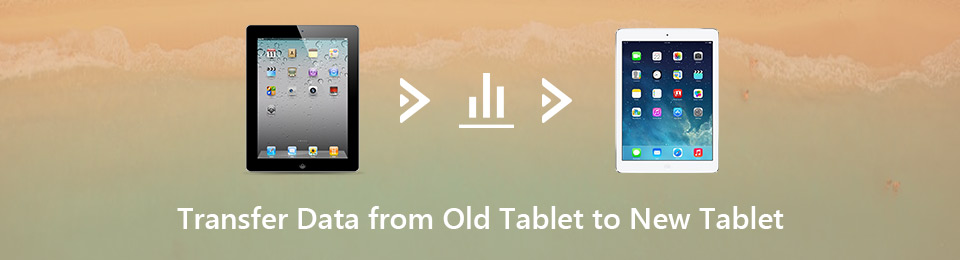
Vain yhden tabletin käyttö voi olla sekavaa ja hämmentävää molempiin tarkoituksiin, kun sitä käytetään samanaikaisesti. Saatat vahingossa lähettää henkilökohtaisen tiedoston lähettäessäsi tärkeää asiakirjaa, jos et ole varovainen. Tai saatat saada huomiosi pelisovelluksistasi ammattityötä tehdessäsi. Siksi on hyödyllistä erottaa työ- ja henkilökohtaiset tiedostot. Mutta tarvitset tehokkaan siirtotyökalun tietojen siirtämiseen tabletista toiseen tämän saavuttamiseksi. Onneksi olemme jo listanneet parhaat siirtotavat, jotka löysimme eri alustoilta seuraavissa osissa.

Opasluettelo
- Osa 1. Siirrä tiedot tabletista tablettiin FoneLab HyperTransin avulla
- Osa 2. Siirrä tiedot tabletista tablettiin pilvipalveluiden avulla
- Osa 3. Siirrä tiedot tabletista tablettiin USB-kaapelilla
- Osa 4. Siirrä tiedot tabletista tablettiin SD-kortilla
- Osa 5. Usein kysytyt kysymykset tiedonsiirrosta tabletista tablettiin
Osa 1. Siirrä tiedot tabletista tablettiin FoneLab HyperTransin avulla
FoneLab HyperTrans on kolmannen osapuolen siirtotyökalu, jonka avulla voit järjestää laitteidesi tiedot. Tämän ohjelman avulla voit nopeasti siirtää tiedostoja tabletista toiseen niiden merkistä ja malleista riippumatta. Se voi siirtää tietoja suoraan iOS-, Android- ja tietokonelaitteiden välillä. Se tukee myös erilaisia tiedostotyyppejä, kuten kuvia, videoita, musiikkitiedostoja, yhteystietoja, viestejä, puhelulokeja ja paljon muuta. Lyhyesti sanottuna voit siirtää lähes kaiken tablet-laitteellasi menettämättä tietojen laatua. Lisäksi FoneLab HyperTransissa on joitain bonusominaisuuksia, joista voit nauttia, kuten Ringtone Maker. Tämän avulla voit mukauttaa ja käyttää haluamaasi soittoääntä laitteessasi. Löydät sen ohjelman Toolboxista.
Siirrä tietoja iPhonesta, Androidista, iOS: sta ja tietokoneesta kaikkialle ilman mitään menetyksiä.
- Siirrä tiedostoja iPhonen, iPadin, iPod touchin ja Androidin välillä.
- Tuo tiedostoja iOS: sta iOSiin tai Androidista Androidiin.
- Siirrä tiedostot iPhonesta / iPadista / iPodista / Androidista tietokoneeseen.
- Tallenna tiedostot tietokoneesta iPhoneen / iPadiin / iPodiin / Androidiin.
Noudata alla olevia mutkattomia ohjeita saadaksesi tietoa siitä, kuinka sovelluksia siirretään yhdestä Samsung-tabletista toiseen tai toiseen Android-laitteeseen. FoneLab HyperTrans:
Vaihe 1Tutustu FoneLab HyperTransin verkkosivustoon, kunnes näet Ilmainen lataus -välilehti. Napsauta sitten sitä tallentaaksesi kopion sen asennustiedostosta. Kun avaat ladatun tiedoston, tietokone kysyy, haluatko antaa sille luvan tehdä muutoksia laitteeseen. Anna sen antaa siirtotyökalun asentaa ja toimia tietokoneessasi.
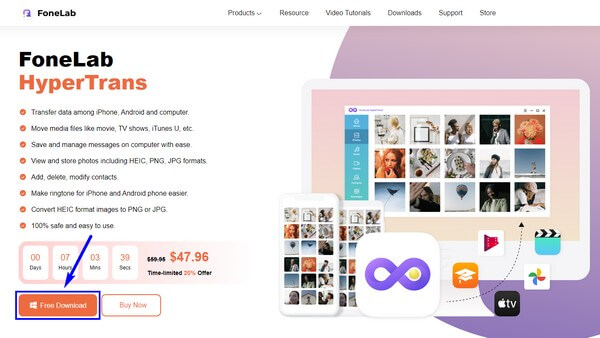
Vaihe 2Ohjelman avulla voit yhdistää molemmat tabletit tietokoneeseen Wi-Fi- tai USB-kaapelilla. Asenna MobieSync sovellus, jos valitset Wi-Fin kautta. Sen jälkeen sinun on skannattava QR-koodi onnistuneen yhteyden muodostamiseksi.
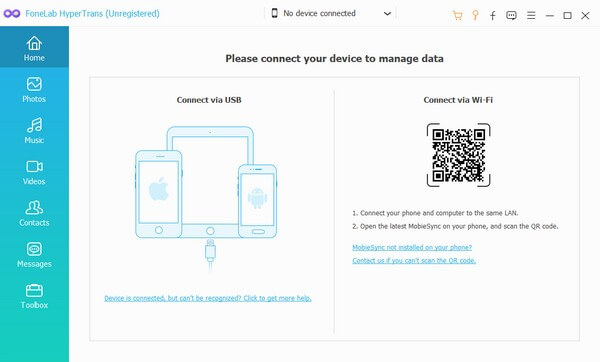
Vaihe 3Napsauta sen jälkeen avattavaa luetteloa käyttöliittymän yläosassa keskellä nähdäksesi liitetyt laitteet. Valitse lähdetabletti, johon siirrettävät tiedostot on tallennettu. Napsauta sitten vasemmalla olevia tietotyyppejä, jotta ne tulevat näkyviin. Merkitse sitten kaikki siirrettävät tiedostot napsauttamalla.
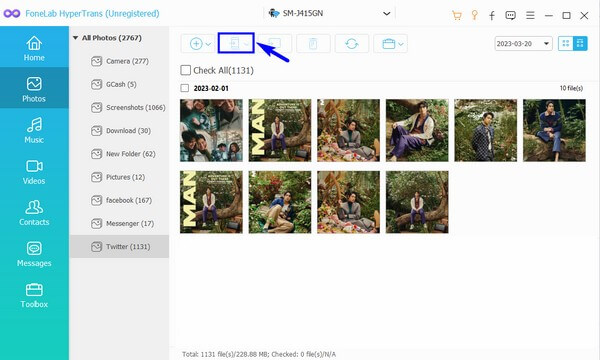
Vaihe 4Voit napsauttaa Valitse kaikki vaihtoehto, jos haluat siirtää kaikki. Napsauta sen jälkeen puhelinkuvakkeen painiketta ja valitse toinen tabletti, johon haluat siirtää ne. Siirto alkaa sitten käsitellä; sinun tarvitsee vain odottaa sen päättymistä.
Siirrä tietoja iPhonesta, Androidista, iOS: sta ja tietokoneesta kaikkialle ilman mitään menetyksiä.
- Siirrä tiedostoja iPhonen, iPadin, iPod touchin ja Androidin välillä.
- Tuo tiedostoja iOS: sta iOSiin tai Androidista Androidiin.
- Siirrä tiedostot iPhonesta / iPadista / iPodista / Androidista tietokoneeseen.
- Tallenna tiedostot tietokoneesta iPhoneen / iPadiin / iPodiin / Androidiin.
Osa 2. Siirrä tiedot tabletista tablettiin pilvipalveluiden avulla
Pilvipalveluiden avulla voit käyttää tietojasi molemmilla tableteilla. Voit esimerkiksi käyttää Google-tiliäsi tiedostojen lataamiseen Google Driveen, joka on ilmainen pilvipohjainen tallennuspalvelu. Ainoa asia, joka voi vetää sinut takaisin tästä menetelmästä, on se, että se vaatii Internet-yhteyden. Siksi sinun on oltava yhteydessä vakaaseen Internetiin aina, kun haluat käyttää tietojasi.
Noudata alla olevia mutkattomia ohjeita saadaksesi tietoa siitä, kuinka voit tallentaa tietoja tablet-laitteeseen Google Driven pilvipalvelun avulla:
Vaihe 1Käynnistä Google Drive -sovellus tabletissa, johon tiedostosi on tallennettu. Varmista, että kirjaudut sisään Google-tilillesi.
Vaihe 2Napauta plus -symboli näytön alaosassa ja valitse sitten Lataa vaihtoehto. Valitse siirrettävät tiedostot ja lähetä ne Driveen.
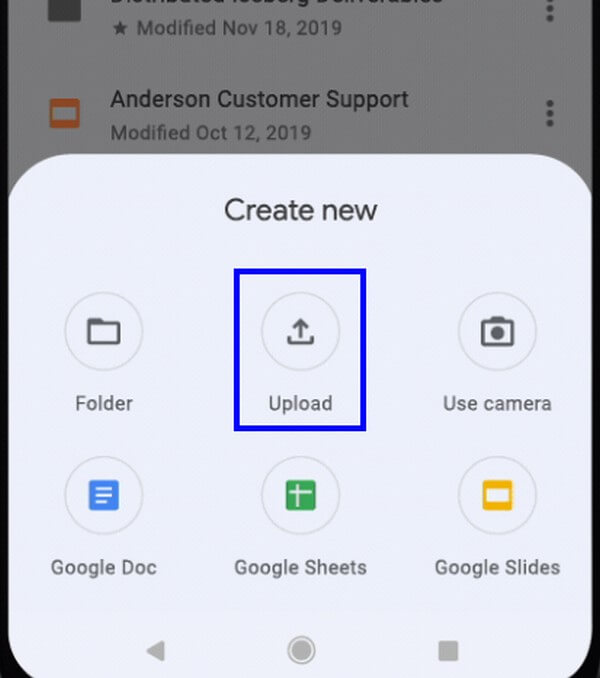
Vaihe 3Kirjaudu sisään samalle Google-tilille toisella tabletilla. Voit sitten käyttää tiedostojasi milloin haluat.
Osa 3. Siirrä tiedot tabletista tablettiin USB-kaapelilla
USB-kaapeli on yksi yksinkertaisimmista tavoista siirtää tiedostoja. Sinun tarvitsee vain liittää tabletit kaapelilla tietokoneeseen laitteiden yhdistämiseksi. Voit käyttää laturin USB-kaapelia, mutta kaikkia kaapeleita ei voi yhdistää tietokoneeseen siirtämistä varten.
Noudata alla olevia mutkattomia ohjeita siirtääksesi vanhasta tabletista uuteen tablettiin USB-kaapelilla:
Vaihe 1Liitä kaksi tablettia USB-kaapelilla tietokoneeseen ja anna sitten kaikki oikeudet, jotta laitteet voivat yhdistää onnistuneesti.
Vaihe 2Näytä tablet-tiedostot tietokoneella. Valitse lähdetabletissa tiedostot, jotka haluat siirtää. Napsauta sen jälkeen hiiren kakkospainikkeella ja valitse kopio or Leikkaus vaihtoehdoista.
Vaihe 3Kun ne on kopioitu, siirry kohdetablettiin. Valitse kansio, johon haluat ne tallentaa, ja aloita siirto liittämällä tiedostot sinne.
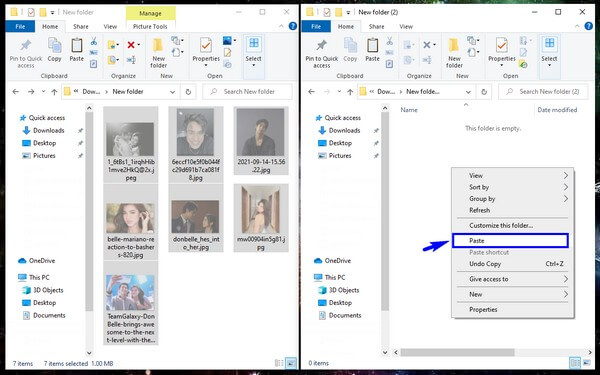
Osa 4. Siirrä tiedot tabletista tablettiin SD-kortilla
SD-kortin käyttäminen on mahdollista myös tiedostojen siirtämiseen. Se sisältää helpon prosessin; sinun tarvitsee vain siirtää tiedostoja vastaavasti. Se voi kuitenkin kestää hetken, jos sinulla on useita tiedostoja. Ja jos sinulla ei ole SD-korttia tai tablettisi ei tue SD-korttia, voit kokeilla muita tapoja.
Noudata alla olevia mutkattomia ohjeita siirtää tietoja Samsung-tabletista Samsung-tablettiin tai muut tablettimerkit, joissa on SD-kortti:
Vaihe 1Aseta SD-kortti tablet-laitteeseen, johon tiedostosi on tallennettu, ja siirrä sitten ne, jotka haluat siirtää siihen.

Vaihe 2Tämän jälkeen irrota ja poista SD-kortti tabletista ja syötä se toiseen tablettiin. Valitse kaikki tiedostot SD-kortilta ja siirrä ne tablettiin.
Siirrä tietoja iPhonesta, Androidista, iOS: sta ja tietokoneesta kaikkialle ilman mitään menetyksiä.
- Siirrä tiedostoja iPhonen, iPadin, iPod touchin ja Androidin välillä.
- Tuo tiedostoja iOS: sta iOSiin tai Androidista Androidiin.
- Siirrä tiedostot iPhonesta / iPadista / iPodista / Androidista tietokoneeseen.
- Tallenna tiedostot tietokoneesta iPhoneen / iPadiin / iPodiin / Androidiin.
Osa 5. Usein kysytyt kysymykset tiedonsiirrosta tabletista tablettiin
1. Kuinka kloonaan tablettini toiseksi tabletiksi?
Voit kloonata tablet-laitteen toiseen kopioimalla kaiken käyttämällä tehokasta ohjelmaa, kuten FoneLab HyperTrans. Tämän ohjelman avulla voit valita kaikki tiedostosi ja siirtää ne samanaikaisesti toiseen tablettiin.
2. Tukevatko tabletit Smart Switchiä?
Kyllä. Smart Switch ei toimi vain matkapuhelimissa, vaan myös tableteissa. Voit käyttää sitä langattomasti tai USB-kaapelilla.
3. Voitko siirtää tablet-tiedostoja iPod Touchiin?
Kyllä sinä voit. Eli jos asennat siirtotyökalun, kuten FoneLab HyperTrans tietokoneellasi. Se mahdollistaa siirron Androidista iOS:ään ja päinvastoin, joten sinulla ei ole vaikeuksia siirtää tietojasi.
Olemme kiitollisia, että luit tämän artikkelin. Voit löytää tehokkaampia ratkaisuja, kuten tämä, kun käytät FoneLab HyperTrans sivusto. Vieraile sen virallisella verkkosivustolla nyt.
Siirrä tietoja iPhonesta, Androidista, iOS: sta ja tietokoneesta kaikkialle ilman mitään menetyksiä.
- Siirrä tiedostoja iPhonen, iPadin, iPod touchin ja Androidin välillä.
- Tuo tiedostoja iOS: sta iOSiin tai Androidista Androidiin.
- Siirrä tiedostot iPhonesta / iPadista / iPodista / Androidista tietokoneeseen.
- Tallenna tiedostot tietokoneesta iPhoneen / iPadiin / iPodiin / Androidiin.
